
Mac-ul dvs. urmărește „impactul energetic” al fiecărei aplicații care rulează în câteva locuri. Ca pe un iPhone sau iPad , puteți vedea exact ce aplicații utilizează cea mai mare putere și vă puteți ajusta utilizarea în mod corespunzător, astfel încât să nu rămâneți fără suc.
Desigur, aplicațiile nu sunt singurul lucru care consumă bateria. Componentele hardware precum afișajul, Wi-Fi și Bluetooth vor folosi bateria atâta timp cât sunt activate, astfel încât această listă de aplicații este doar o parte a imaginii - dar este una mare, iar una aveți o cantitate echitabilă de controlul asupra.
Căutați aplicații care utilizează energie semnificativă
LEGATE DE: Cum să vedeți ce aplicații vă scurg bateria pe un iPhone sau iPad
De la OS X 10.9 Mavericks, meniul de stare a bateriei din bara de meniu a oferit o listă utilă de „aplicații care utilizează energie semnificativă”. Dacă bateria pare să se descarce mai repede decât de obicei, un clic rapid pe meniul bateriei din bara de meniu a computerului dvs. Mac vă va arăta o listă cu cele mai înfomate aplicații pe care le aveți.
Când faceți clic pe pictograma meniului, mesajul „Colectarea informațiilor de utilizare a energiei” va apărea în meniu, urmat în scurt timp de o listă de „Aplicații care utilizează energie semnificativă”. Dacă nicio aplicație nu utilizează o cantitate mai mare de energie, veți vedea în schimb un mesaj „Fără aplicații care utilizează energie semnificativă”.
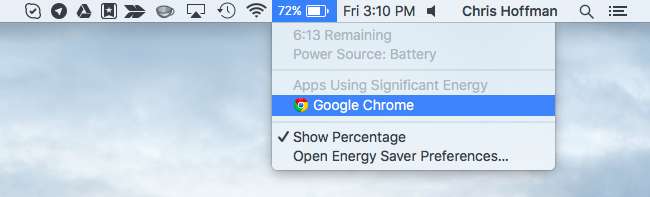
S-ar putea să vă întrebați ce consideră Apple o „cantitate semnificativă de energie”. Apple documentație spune că acest lucru se aplică aplicațiilor „care consumă energie mai mare decât media din baterie”.
Este normal ca unele tipuri de aplicații să apară aici, în funcție de ceea ce fac. De exemplu, dacă jucați un joc solicitant, acesta folosește o cantitate mare de energie și va apărea aici. Dacă comprimați un videoclip într-o aplicație media, acesta folosește o mulțime de cicluri CPU și va apărea aici.
LEGATE DE: Cum să depanați computerul dvs. Mac cu monitorul activității
Cu toate acestea, unele aplicații pot apărea aici, deoarece sunt doar ineficiente în comparație cu alte aplicații. Ne place Google Chrome, dar apare adesea aici, deoarece nu este nici pe departe atât de eficient din punct de vedere energetic ca propriul browser Safari Apple pe un Mac. Dacă sunteți disperat să strângeți mai multă durată de viață a bateriei, vă recomandăm să încercați Safari în loc de Google Chrome în aceste cazuri.
Alte aplicații pot apărea aici, deoarece funcționează defectuos. De exemplu, o aplicație erori și începe să utilizeze 99% din CPU , va apărea aici. Dacă apare o aplicație aici și credeți că nu ar trebui, încercați să închideți aplicația și să o redeschideți.
Dacă nu vedeți deloc meniul bateriei pe Mac, va trebui să activați pictograma meniului bateriei. Pentru aceasta, faceți clic pe meniul Apple din bara de meniu și selectați „Preferințe sistem”. Faceți clic pe pictograma „Economizor de energie” și asigurați-vă că este bifată opțiunea „Afișează starea bateriei în bara de meniu” din partea de jos a ferestrei.
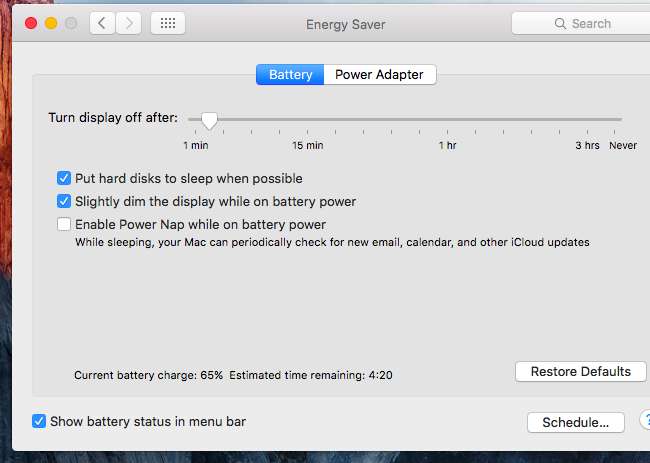
Vedeți utilizarea energiei fiecărei aplicații
Apple încearcă să simplifice lucrurile și să expună informațiile de bază despre utilizarea energiei doar majorității utilizatorilor. Acesta este motivul pentru care OS X subliniază doar câteva porci de energie, mai degrabă decât să vă ofere o listă completă a puterii pe care a folosit-o fiecare aplicație, așa cum puteți face pe sistemele de operare mobile, cum ar fi iOS-ul Apple și Android-ul Google.
Cu toate acestea, puteți verifica o listă a aplicațiilor care au folosit cea mai mare energie a bateriei. Aceste informații se găsesc în aplicație mereu utilă Activity Monitor . Pentru a-l accesa, puteți face clic pe numele unei aplicații sub „Aplicații care utilizează energie semnificativă” în meniul de stare a bateriei. De asemenea, puteți deschide direct Monitorul de activitate. Pentru a face acest lucru, apăsați Comandă + Spațiu pentru a deschide căutarea Spotlight, tastați „Monitor de activitate” și apăsați Enter. De asemenea, puteți deschide o fereastră Finder, puteți selecta folderul „Aplicații” din bara laterală, faceți dublu clic pe folderul „Utilități” și faceți dublu clic pe aplicația „Monitorizare activitate”.
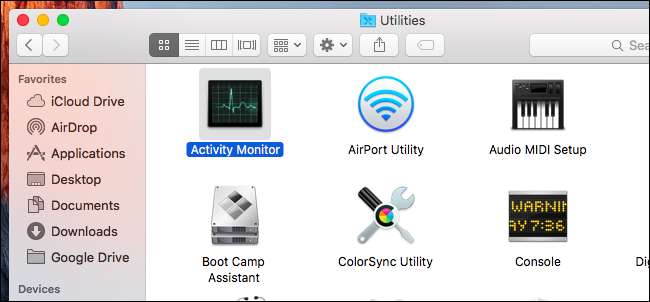
Faceți clic pe fila „Energie” din partea de sus a ferestrei Monitor de activitate. Fiecare aplicație din listă are un scor „Impact energetic”. Mac OS X calculează acest scor pe baza procesorului, a discului și a utilizării rețelei, printre alți factori. Cu cât numărul este mai mare, cu atât aplicația are un impact mai mare asupra duratei de viață a bateriei.
În mod implicit, lista este sortată după „Impactul energetic” actual al fiecărei aplicații - adică, cât de mult are impact aplicația asupra duratei de viață a bateriei dvs. chiar acum.
Puteți alege să sortați lista după Impactul energetic mediu făcând clic pe acea rubrică. Aceasta va arăta impactul energetic mediu al fiecărei aplicații, ceea ce vă va oferi o idee mai bună despre impactul pe care fiecare aplicație l-a avut asupra bateriei dvs. - nu doar ceea ce folosește cel mai mult bateria în acest moment.
Rețineți că scorul „impactului energetic” nu este o măsură științifică a consumului real de energie. Este doar o estimare aproximativă bazată pe cât de mult utilizează o aplicație CPU, disc, rețea și alt hardware.
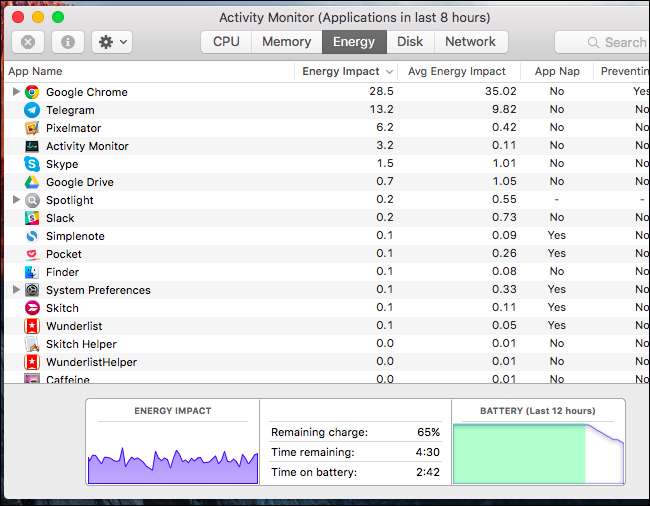
Impactul energetic mediu vă va arăta date bazate pe ultimele opt ore de funcționare a computerului dvs. Mac. Dacă Mac-ul dvs. nu funcționează de opt ore de la ultima pornire, veți vedea date de la ultima pornire.
De exemplu, să presupunem că Mac-ul dvs. a fost pornit timp de șapte ore consecutive între orele 12:00 și 19:00. Mac-ul a fost apoi în modul de repaus toată noaptea și a fost pornit la 9 dimineața. La ora 10 dimineața, ați deschis Monitorul de activitate și ați analizat datele privind consumul de energie. Ar afișa date bazate pe perioada 12 pm-19pm și perioada 9 am-10am combinate. Timpul pe care Mac-ul a fost în modul de repaus sau hibernare nu contează pentru cele opt ore.
Datele „Impactul energetic mediu” sunt păstrate și pentru aplicațiile care rulau, dar care au fost închise de atunci. Aceste aplicații vor apărea în gri în listă, dar veți vedea impactul lor mediu asupra energiei. De exemplu, dacă jucați un joc și îl închideți, acesta va apărea aici.
Cum se economisește bateria
LEGATE DE: Cum să creșteți durata de viață a bateriei MacBook-ului dvs.
Dacă o aplicație folosește multă energie, poate doriți să închideți acea aplicație sau să treceți la o aplicație alternativă care are mai puțină energie - cel puțin în cazurile în care aveți nevoie ca bateria să reziste cât mai mult posibil. Puteți împiedica rularea aplicațiilor la pornire, ceea ce le va împiedica să utilizeze bateria în fundal până când le lansați. Dacă o aplicație nu se comportă corect, este posibil să puteți remedia problema închizând aplicația și redeschizând-o. Cu toate acestea, nu există nicio cale de a o rezolva - aplicațiile pe care le folosiți mult vor avea un impact energetic notabil.
Dar modificarea listei de aplicații care rulează nu este singura modalitate de a economisi energie. Atenuarea afișajului MacBook-ului și ajustarea altor setări de economisire a energiei pot avea, de asemenea, un impact mare. Verifică ghidul nostru pentru economisirea duratei de viață a bateriei MacBook pentru mai multe informatii.







